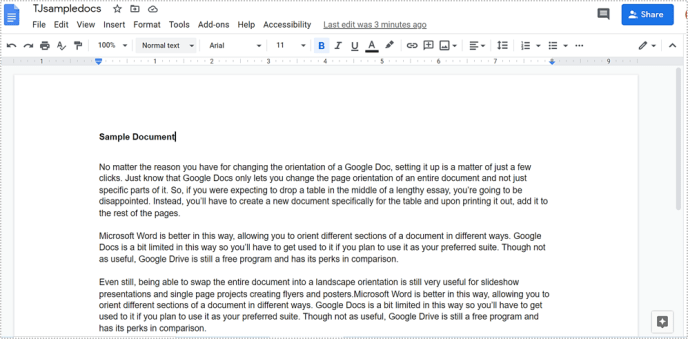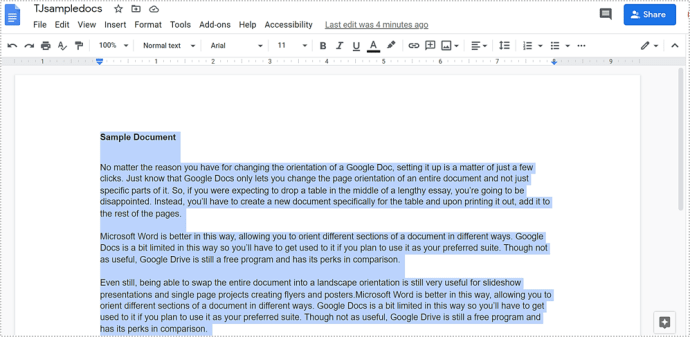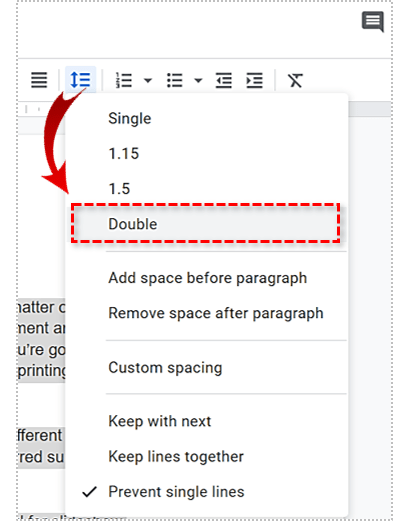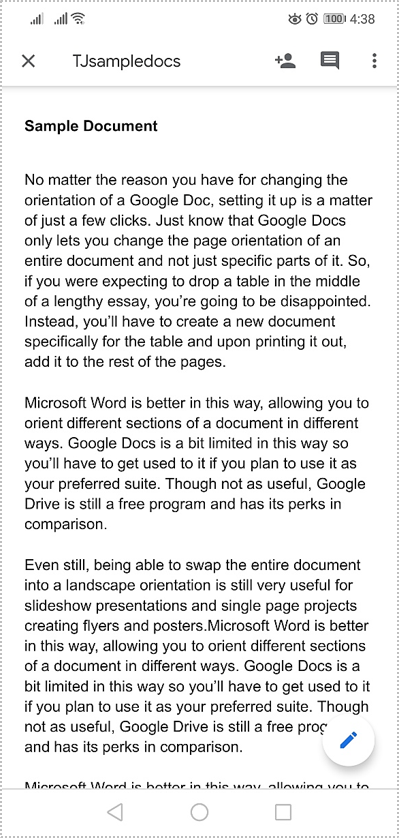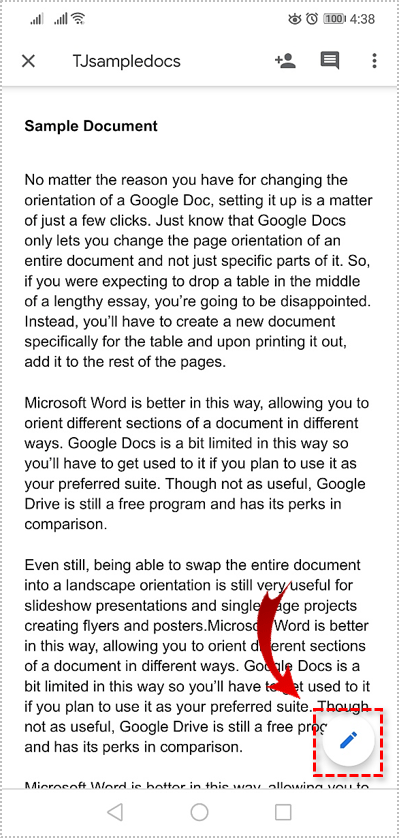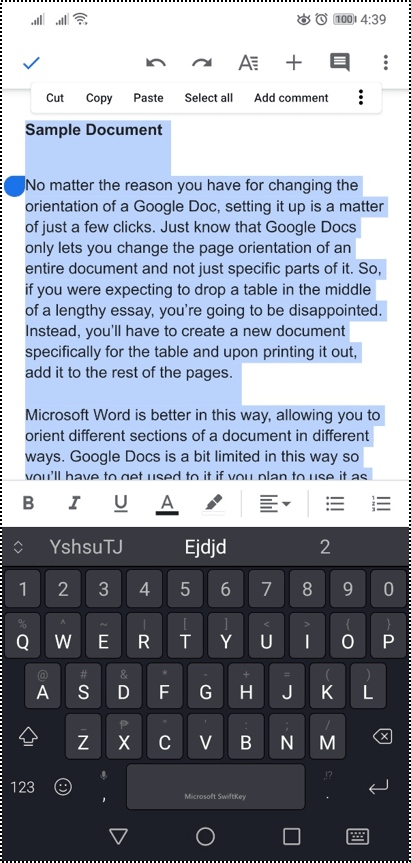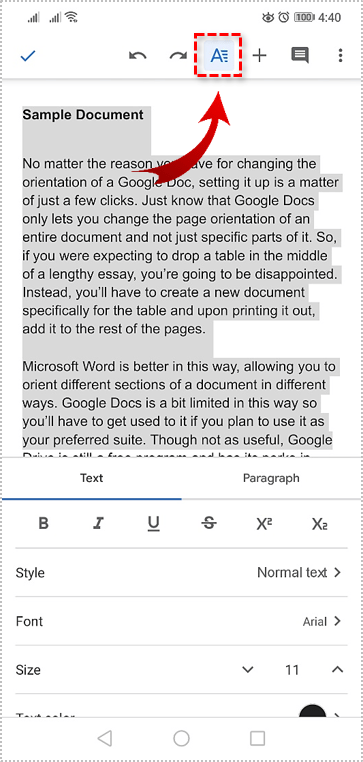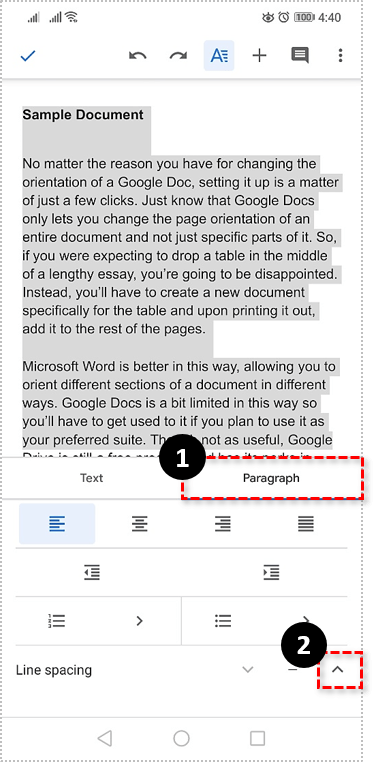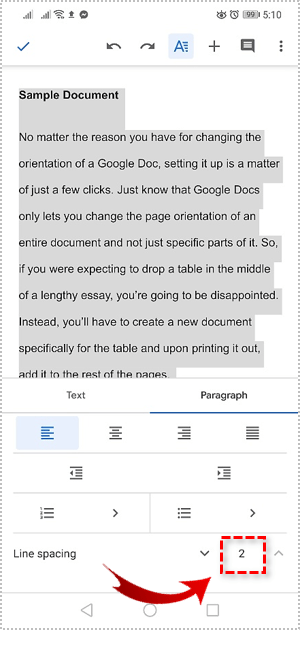Oricine a trecut prin liceu și facultate din anii 90 știe despre modul „dublu spațiere cu un font de dimensiunea 12” de a face eseurile și alte documente scrise să pară puțin mai lungi. Google Docs folosește în mod prestabilit o distanță între rânduri de 1,15 și un font de dimensiunea 11. Acest lucru este perfect pentru majoritatea utilizatorilor, deoarece păstrează documentul să arate mai compact și mai lizibil.

Cu toate acestea, utilizarea căptușelii cu spații duble ar putea face documentul mai ușor de citit și poate oferi o tăiere mai bună de imprimare, dacă este necesar. Spațierea dublă are o modalitate de a face documentul să apară mai clar în ochii cititorului și, prin urmare, mult mai ușor de a evita recitirea din nou a unui rând.
Acest articol va detalia procedura despre cum să adăugați spațiu dublu (precum și 1.5) la Google Docs nu numai pentru desktop, ci și pe dispozitive mobile.
Ajustarea spației dintre liniile Google Doc pe un desktop
Versiunea desktop a aplicației Google Docs are câteva modalități de a ajusta spația dintre liniile documentelor pentru a adăuga un spațiu dublu. Prima modalitate de a face acest lucru va fi folosind pictograma situată pe bara de instrumente.
Ceea ce va trebui să faci este:
- Conectați-vă la Google Docs și deschideți documentul pentru care editați în prezent și trebuie să adăugați spațiu dublu.
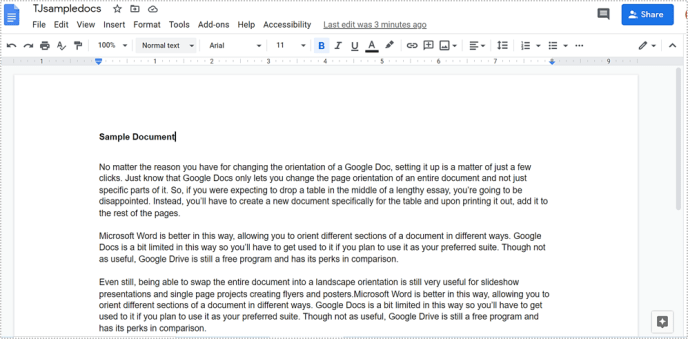
- Evidențiați textul specific căruia doriți să adăugați spațiere dublă ținând apăsat butonul stânga al mouse-ului și trăgându-l peste textul dorit. De asemenea, puteți face clic stânga la începutul textului, țineți apăsat butonul Schimb tasta de pe tastatură, apoi faceți din nou clic stânga după ultimul caracter pe care doriți să-l evidențiați. Pentru a evidenția întregul document, apăsați CTRL+A .
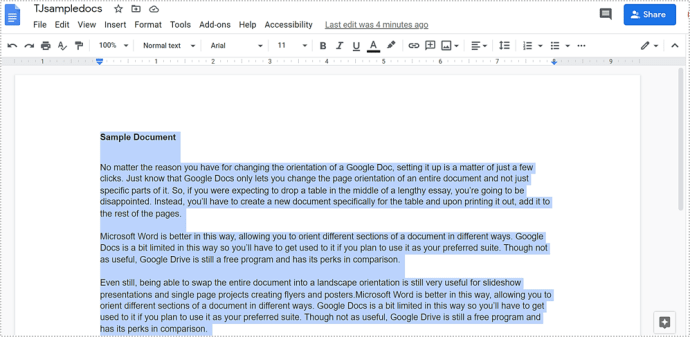
- După ce tot textul necesar a fost evidențiat, faceți clic pe Spațiere între linii pictograma, care este situată direct în dreapta Justifica pictograma din bara de instrumente.

- Selectează Dubla opțiunea din meniu pentru a adăuga spațiere dublă textului dvs.
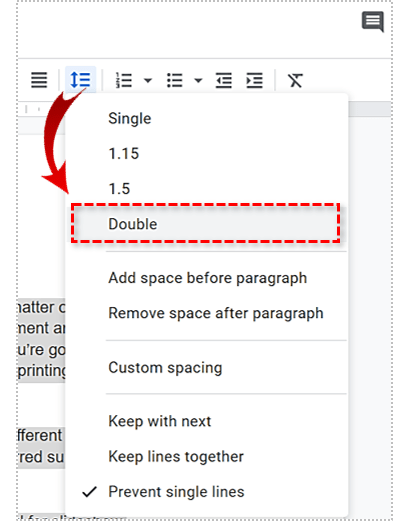
A doua modalitate de a adăuga spațiu dublu textului poate fi făcută prin fila „Format”. Va trebui să evidențiați textul la fel ca în pașii anteriori și apoi:
- Faceți clic pe Format pentru a deschide meniul.
- Din meniu, alegeți Spațiere între linii și apoi Dubla.

Ambele moduri funcționează exact la fel, doar un singur pas în plus pentru a doua opțiune.
Ajustarea spațierii liniilor Google Doc pe Android și iOS
Instrucțiunile furnizate vor funcționa atât pentru dispozitivele Android, cât și pentru iOS. Nu este necesară nicio abatere. Va trebui să aveți deja descărcată și instalată aplicația Google Docs (sau Google Drive) pe dispozitiv înainte de a urma pașii de mai jos.
Pentru a adăuga spație dublă pe dispozitivul dvs. Android sau iOS:
- Lansați aplicația Google Docs și deschideți documentul căruia doriți să adăugați spațiere dublă.
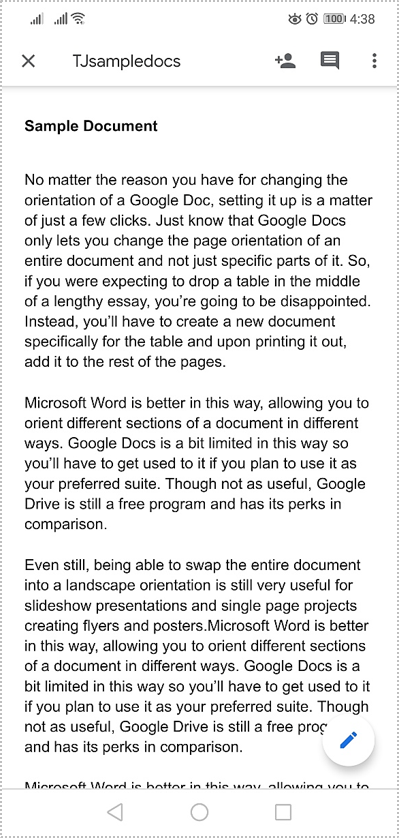
- Atinge albastru Editați | × pictograma situată în colțul din dreapta jos al ecranului.
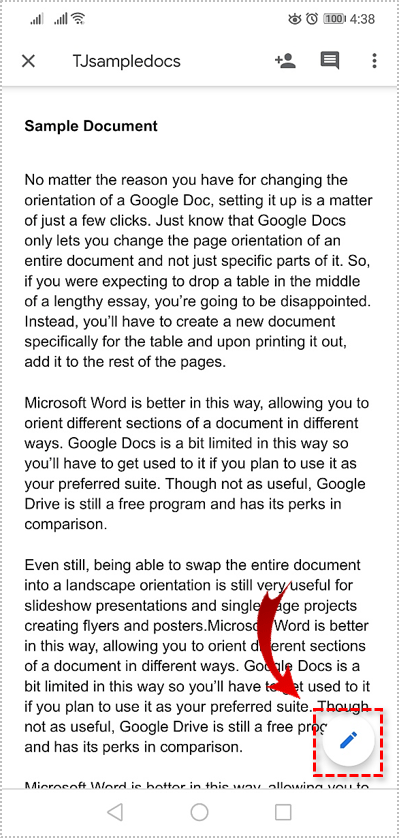
- Va trebui să apăsați pe ecran și să trageți degetul peste text pentru a-l evidenția.
- De asemenea, puteți să atingeți de două ori și apoi să trageți pentru a selecta o zonă. Dacă încercați să evidențiați un singur paragraf, atingeți o dată cu două degete. De asemenea, puteți ține un deget apăsat la începutul și la sfârșitul unui paragraf pentru a evidenția totul.
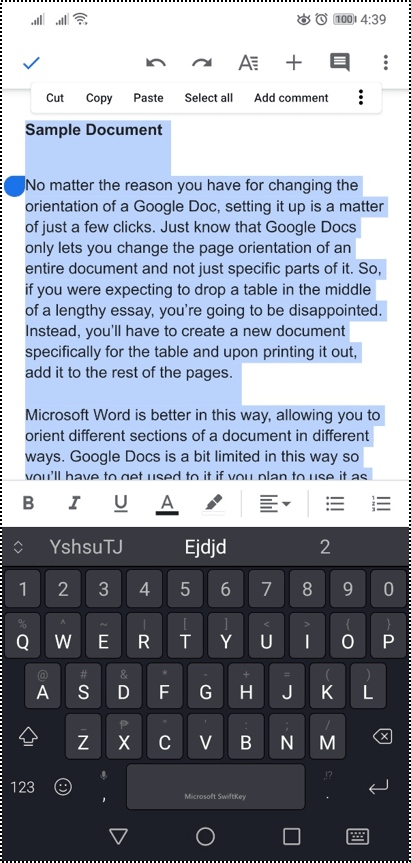
- De asemenea, puteți să atingeți de două ori și apoi să trageți pentru a selecta o zonă. Dacă încercați să evidențiați un singur paragraf, atingeți o dată cu două degete. De asemenea, puteți ține un deget apăsat la începutul și la sfârșitul unui paragraf pentru a evidenția totul.
- Atingeți pictograma care arată ca un „A” cu linii orizontale în lateral. Acesta este Formatare pictograma.
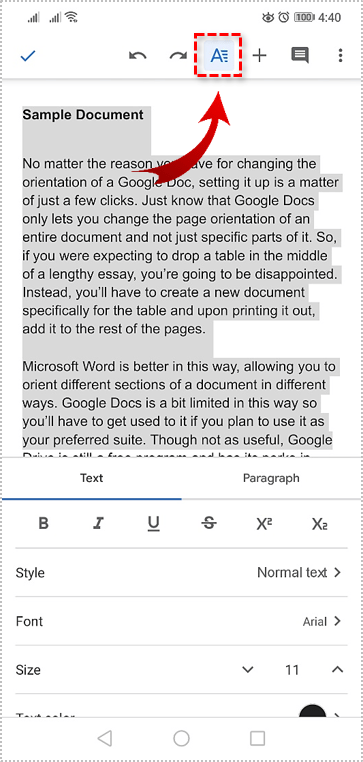
- Treci la Paragraf fila și atingeți săgeata în sus situată lângă Spațiere între linii.
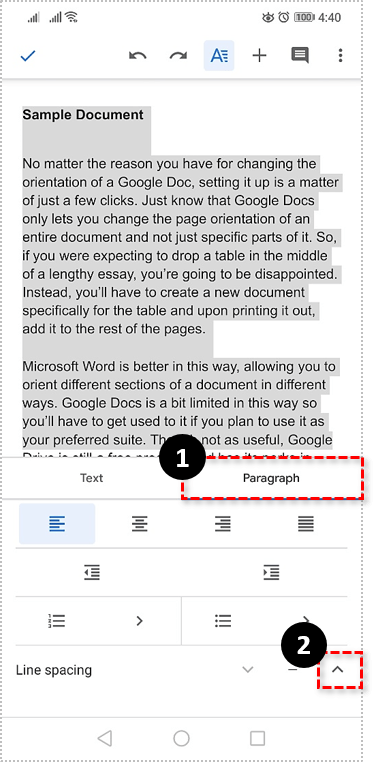
- Măriți spațiul pentru 2 și atingeți bifa din colțul din stânga sus pentru a aplica modificările când ați terminat.
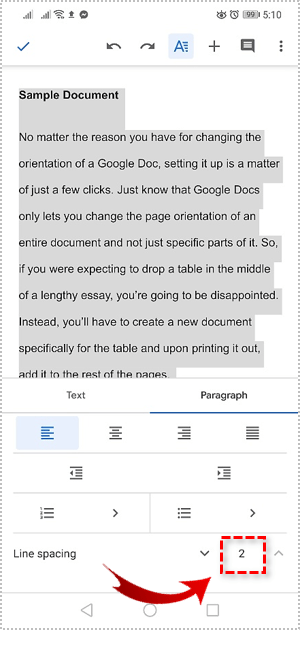
Toate instrucțiunile furnizate ar trebui să fie mai mult decât suficiente pentru a vă permite să editați spația dintre liniile documentelor atât pe aplicațiile desktop, cât și pe dispozitivele mobile. Dacă alegeți, aceleași instrucțiuni pot fi folosite pentru a vă ajusta distanța dintre linii la 1 (singur) sau la 1,5. Versiunea desktop permite, de asemenea, spațiere personalizată, care vă va permite să ajustați distanța dintre linii la orice dimensiune vă gădilă.
Spațiu dublu în mod implicit pe un desktop
Versiunea desktop are o altă caracteristică mică interesantă, de care le lipsește atât aplicațiile Android, cât și iOS - spațiu dublu în mod implicit. Aceasta înseamnă că de fiecare dată când deschideți un document Google, distanța de 1,15 va fi dublată automat.
Pentru a face acest lucru:
- În browserul dvs. web (de preferință Google Chrome), mergeți la Google Docs și deschideți un document.
- Evidențiați orice parte a textului deja la două spații. Dacă ați urmărit, puteți face acest lucru în același document pe care îl aveți deja deschis.
- În bara de instrumente, faceți clic Text normal pentru a derula în jos un meniu.
- Din meniu, faceți clic pe săgeata situată în dreapta Text normal.
- Veți primi două opțiuni: Aplicați „Text normal” și Actualizați „Text normal” pentru a se potrivi. Alegeți a doua opțiune.
- În bara de instrumente, dați clic din nou Text normal pentru a derula în jos un meniu.
- Selectați Opțiuni și alegeți Salvați ca stiluri implicite.
Formatarea documentelor Google
Modificarea distanței dintre rânduri în Google Docs este foarte ușoară. Cu câteva clicuri sau atingeri, documentele dvs. pot fi făcute rapid pentru a îndeplini orice standarde de formatare de care aveți nevoie sau pot fi făcute mai ușor de citit.
Avem și articole despre adăugarea de contururi în Google Docs și crearea de fluturași.